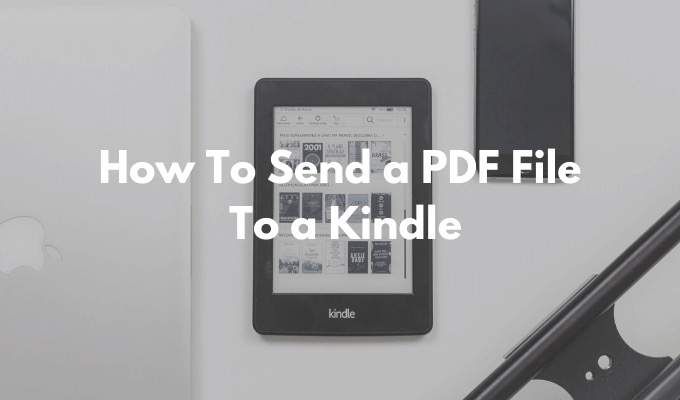Le Kindle d'Amazon facilite l'achat et le téléchargement de livres depuis la boutique Kindle. Si vous utilisez Kindle illimité, vous pouvez même ignorer le processus d'achat. En quelques secondes, vous pouvez commencer à lire un livre. Mais saviez-vous que vous pouvez faire beaucoup plus avec le Kindle?
Par exemple, vous pouvez utiliser le courrier électronique pour fournir sans fil différents types de documents (y compris le format PDF) qui peuvent être ouverts sur votre Kindle d'Amazon . Il existe plusieurs façons de le faire, avec ou sans fil. Voici comment envoyer un fichier PDF vers un Kindle.
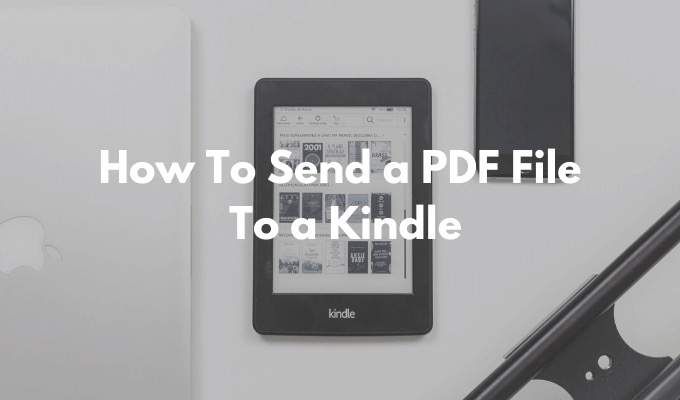
Comment trouver votre e-mail Amazon Kindle
La première étape pour envoyer un PDF à votre Kindle est de trouver l'adresse e-mail unique associée à votre Kindle d'Amazon. Chaque Kindle d'Amazon possède son propre identifiant de messagerie unique que vous pouvez personnaliser.
Rendez-vous sur la page Gérez votre contenu et vos appareils d'Amazon et accédez à l'onglet Préférences.

Faites défiler vers le bas et sélectionnez l'option Paramètres des documents personnels.

Cette section va maintenant se développer. Ici, recherchez l'option Paramètres de messagerie Envoyer vers Kindle.
Cela vous montrera une liste de tous les appareils actuellement associés à votre compte Amazon Kindle. Il peut s'agir de votre appareil Amazon Kindle ou de smartphones exécutant l'application Amazon Kindle. Chaque appareil possède une adresse e-mail unique.
Trouvez votre appareil Amazon Kindle et notez l'adresse e-mail. Si vous le souhaitez, vous pouvez cliquer sur le bouton Modifierpour modifier l'adresse.

Ici, utilisez le texte pour changer l'adresse en quelque chose de reconnaissable, puis cliquez sur le bouton Enregistrer.

Vous connaissez désormais l'adresse e-mail de votre Kindle d'Amazon.
Comment ajouter un e-mail à la liste des expéditeurs approuvés
Pour des raisons de confidentialité et de sécurité, Amazon Kindle ne recevra les documents que des adresses e-mail pré-approuvées. Par conséquent, pour envoyer un PDF au Kindle, vous devez d'abord ajouter votre adresse e-mail à la liste pré-approuvée.
Dans la même page Paramètres des documents personnels, faites défiler vers le bas jusqu'à ce que vous trouviez la section Liste de courrier électronique des documents personnels approuvés.
Ici, cliquez sur le lien Ajouter une nouvelle adresse e-mail approuvée.

Saisissez votre adresse e-mail dans le champ de texte, puis sélectionnez le bouton Ajouter une adresse.
Vous peut répéter le processus pour ajouter plusieurs adresses e-mail à la liste des expéditeurs approuvés.
Comment envoyer un fichier PDF vers Kindle en utilisant un e-mail
Maintenant que le processus de configuration est terminé, il est temps d'envoyer enfin le PDF à votre Kindle en utilisant email.
Pour ce faire, ouvrez le client de messagerie de votre choix. Si vous êtes un Utilisateur Gmail, accédez simplement au Site Web Gmail ou ouvrez l'application Gmail sur votre smartphone.
Ensuite, rédigez un nouvel e-mail et utilisez l'e-mail Amazon Kindle unique dans le champ À.
Ensuite, utilisez la section Pièce jointe pour joindre le PDF que vous souhaitez envoyer (vous pouvez également simplement faire glisser et déposer le PDF dans la fenêtre de rédaction).

Vous n'avez rien d'autre à faire. Inutile d'ajouter un objet ou un corps.
Une fois la pièce jointe ajoutée, cliquez simplement sur le bouton Envoyer.

Si votre Kindle est connecté à Internet, il se synchronisera dans quelques minutes et téléchargera automatiquement le PDF.
Si vous êtes impatient, vous pouvez accélérer ce processus. Depuis l'écran d'accueil du Kindle, appuyez sur le bouton Paramètres.

Ici, appuyez sur Sync Bouton Mon Kindle. Cela forcera votre Kindle à synchroniser et télécharger les éléments en attente.

Dans quelques secondes, vous verrez que le PDF est téléchargé sur votre Kindle.

Une fois téléchargé, vous pouvez l'ouvrir et commencer à lire le PDF.
Comment envoyer un fichier PDF vers un Kindle à l'aide de Calibre
Bien que la fonction de messagerie Envoyer vers Kindle soit l'option la plus pratique, ce n'est pas la seule. Si votre Kindle n’a pas de connexion Wi-Fi active, vous pouvez utiliser l’application polyvalente de gestion de livres électroniques Caliber pour transférer des fichiers PDF sur votre Kindle.
Téléchargez et installez le Application Calibre. Suivez le processus de configuration de l'application pour créer une bibliothèque locale.
Ensuite, faites glisser votre PDF dans l'application Caliber pour l'importer.

Maintenant, connectez votre Kindle à votre ordinateur à l'aide d'un câble de données micro USB. Dans quelques secondes, Caliber ajoutera votre Kindle à l'application.
Maintenant, cliquez avec le bouton droit sur le fichier PDF que vous venez d'ajouter (vous pouvez également sélectionner plusieurs fichiers PDF ici), puis choisissez Envoyer vers l'appareil>Option Envoyer vers la mémoire principale.

Dans quelques secondes, votre PDF sera transféré sur votre Kindle avec la couverture et les métadonnées.
Cliquez sur la flèche à côté du bouton Appareil(qui est votre appareil Kindle) et choisissez l'option Éjecter cet appareil.

Une fois que votre Kindle est éjecté en toute sécurité, déconnectez-le de votre ordinateur. Lorsque vous visitez l'écran d'accueil, vous trouverez le PDF nouvellement transféré en haut de la section Bibliothèque.

Comment envoyer un fichier PDF à Kindle avec L'application Envoyer vers Kindle
Si vous allez envoyer des fichiers PDF à votre Kindle assez régulièrement, vous voudrez peut-être consulter l'application autonome Envoyer vers Kindle pour Windows et macOS (qui est différent de l'application Kindle Desktop pour la lecture). L'application vous permet d'envoyer instantanément un PDF (ou d'autres documents) à votre Kindle par glisser-déposer.
Téléchargez le Envoyer vers l'application Kindle depuis le site Web d'Amazon.
Une fois l'installation terminée, connectez-vous avec votre Compte Amazon.

Maintenant, vous pouvez soit directement faites glisser et déposez un PDF sur l'icône de l'application, ou vous pouvez ouvrir l'application et faire glisser un PDF vers la fenêtre de l'application.

Une fois le PDF est ajouté, sélectionnez l'appareil Kindle auquel vous souhaitez l'envoyer. Cliquez ensuite sur le bouton Envoyer.

Dans quelques secondes, l'application enverra le fichier PDF à votre Kindle. Une fois le processus terminé, l'application ferme automatiquement la fenêtre.
Lorsque vous prenez votre Kindle, vous trouverez le PDF en haut de votre écran d'accueil.
Cette fonction Envoyer vers Kindle vous a-t-elle été utile? Partagez vos réflexions avec nous dans les commentaires ci-dessous. Attrapé le bogue d'écriture? Voici comment publier vos propre livre Kindle à petit budget.
Articles Similaires: